Anuncio
El mouse es casi una extensión de nuestras extremidades ahora. Pero, ¿en qué habilidades puedes recurrir cuando mueres el mouse? El humilde teclado puede ser tu salvador. Por eso es importante aprender todos los atajos de teclado Las mejores maneras de aprender todos los atajos de teclado que necesitaráHay muchos métodos abreviados de teclado que no está utilizando. Le brindamos todos los recursos adecuados para enseñarle todo lo que necesita saber sobre los atajos de teclado. Memorice métodos abreviados de teclado para una productividad instantánea. Lee mas porque no sabes cuándo los necesitarás.
Además, aprenda a usar la función de accesibilidad llamada Teclas del mouse eso está disponible en Windows. Mouse Keys está diseñado para personas que tienen dificultades para usar un mouse. La función es común para ambos sistemas operativos y le permite controlar el puntero del mouse con el teclado.
Cómo controlar el puntero del cursor sin un mouse
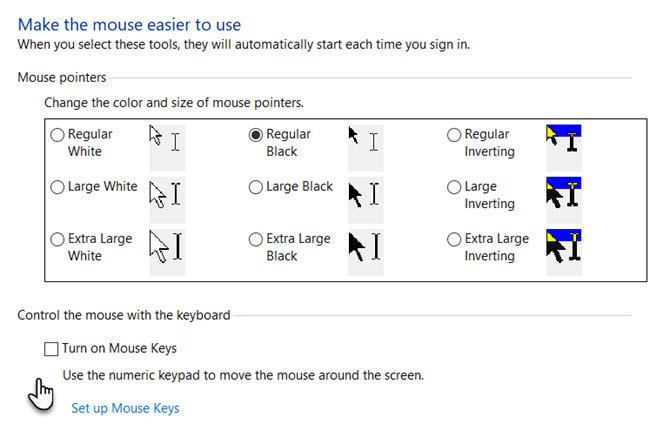
En Windows, el teclado numérico de su teclado ayuda a mover el puntero por la pantalla. Así es como puedes activarlo.
- Haga clic en el Botón de inicio> Panel de control> Facilidad de acceso> Centro de facilidad de acceso.
- Hacer clic Hacer que el mouse sea más fácil de usar.
- Debajo Controla el mouse con el teclado, Selecciona el Encienda las teclas del mouse caja.
También puede configurar las teclas del mouse más adelante yendo a Configurar teclas del mouse. Por ejemplo, la velocidad del puntero y su aceleración.
La posición de las teclas se alinea con la dirección en que el cursor se moverá por la pantalla. Aquí está la captura de pantalla del Soporte de Microsoft que muestra las teclas para presionar:
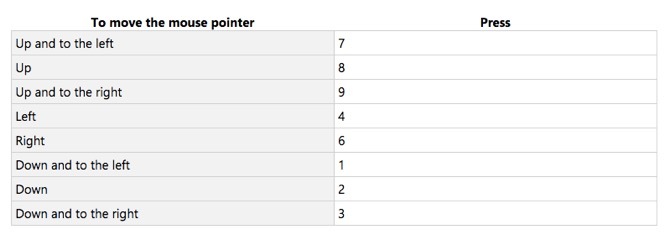
Además, debe seleccionar la tecla que actuará como reemplazo del botón activo en su mouse.
- Seleccione el botón izquierdo del mouse: La barra diagonal (/)
- Seleccione ambos botones: El asterisco (*)
- Seleccione el botón derecho del mouse: El signo menos (-)
Puede configurar solo un botón como botón activo a la vez. En la lista anterior, falta la clave número 5.
Un solo click en cualquier elemento de su pantalla presionando 5 después de haber seleccionado un botón activo. Por ejemplo, para hacer clic en un elemento, configure un botón activo, señale el elemento y luego presione 5.
Haga doble clic en cualquier elemento de su pantalla presionando + después de haber seleccionado el botón activo.
Recuerde configurar las teclas del mouse antes de que el mouse no funcione correctamente. Si usa un mouse inalámbrico, es una buena idea mantener esta configuración de accesibilidad activada.
Saikat Basu es el Editor Adjunto de Internet, Windows y Productividad. Después de eliminar la suciedad de un MBA y una carrera de marketing de diez años, ahora le apasiona ayudar a otros a mejorar sus habilidades para contar historias. Busca la coma de Oxford que falta y odia las malas capturas de pantalla. Pero las ideas de fotografía, Photoshop y productividad alivian su alma.


